- Videospelare för Mac
- Hur man öppnar en DAT-fil på Mac — Populära sätt år 2026
Hur man öppnar en DAT-fil på Mac — Populära sätt år 2026

Eftersom det är ett ganska komplext filformat, orsakar DAT-filer huvudbry för många användare. Med andra filändelser är det oftast uppenbart vilket program som ska användas för att öppna filen, men med DAT-filer är det lite knepigare. Om du inte vet hur du öppnar DAT-filer på Mac — oroa dig inte, vi kommer att ge detaljerad information så att du kan se vilken typ av data som lagras i filtypen och olika sätt att öppna den.
Vad är DAT-fil?
DAT-fil är en universell behållare som kan innehålla vilken information som helst. Den lagrar ofta data i binär eller krypterad form, så en speciell eller auktoriserad DAT-fil Mac-lösning krävs för att dekryptera den. Det kan vara vanlig text, bild, video, strömmande ljud, spelloggar, lösenord, och listan fortsätter mycket länge. Vanligtvis kan en användare stöta på denna fil i ett e-postmeddelande som en bilaga. Anledningen till detta kan vara att det uppstod ett fel under processen för att skicka eller ta emot.
Bästa DAT-spelare för Mac - Elmedia
Så om någon har delat en video i en .dat-fil och din videospelare inte kan öppna den, rekommenderar vi att du tittar närmare på Elmedia Player. Med hjälp av denna lösning kommer du att kunna öppna DAT-filer på Mac på ett ögonblick, eftersom inga ytterligare codecs eller avkodare behövs.
Den här mediespelaren kommer att vara en riktig höjdpunkt för både erfarna användare och nybörjare, eftersom den kombinerar avancerade funktioner med ett användarvänligt gränssnitt. Det tar därför ingen tid att hitta alla nödvändiga inställningar och förstå hur de fungerar. Här kan du enkelt justera uppspelningshastighet, använda videotuner, deinterlaca video för bättre bildkvalitet, sätta en valfri del av videon på konstant upprepning, och mycket mer.
Utöver det kan appen hantera inte bara DAT-filer utan även AVI, MP4, FLV, MOV, WMV med flera, och tillåter trådlös streaming till alla Smart TV, Chromecast, Apple TV, DLNA-enheter med mera.
Elmedia Player testad på macOS Tahoe.
Jag gillade verkligen den här videospelaren i början, eftersom den spelar så många olika format som andra spelare inte klarar av, som QuickTime.— JoenSF (apps.apple.com)
Så här öppnar du .dat-filer på Mac med Elmedia
Tidigare användes .dat-formatet som en behållare i Video-CD-skivor och var vanligt tills DVD-skivor introducerades. Internt har .dat-videor vanligtvis en MPEG-1 videokodek och en MP2 ljudkodek.
1. Besök den officiella webbplatsen eller Mac App Store för att ladda ner spelaren.
2. När nedladdningen är klar, installera Elmedia Player på din Mac och starta appen.

3. Lägg till .dat-filen i Elmedia Player genom att välja ett av dessa alternativ:
- Dra en DAT-fil till Elmedia Players fönster eller appens ikon i Dock.
- Leta upp filen i Finder och högerklicka på den, välj sedan alternativet “Öppna med” och välj Elmedia Player.
- Välj “Arkiv” i menyraden längst upp, klicka på “Öppna” och öppna .dat-filen på Mac på det sättet.

Öppna en DAT-fil på Mac med TextEdit
Ytterligare en metod för att öppna .dat-filer på Mac är att använda TextEdit. Det är en av de enklaste och mest bekväma metoderna, eftersom du inte behöver installera några andra extra appar då TextEdit är en standardapp som finns på varje Mac-dator. Alternativt kan du använda någon annan textredigeringsapp om du inte gillar TextEdit och har en mer intressant och bekväm app installerad på din Mac. För att öppna en DAT-fil behöver Mac-användare följa dessa steg:
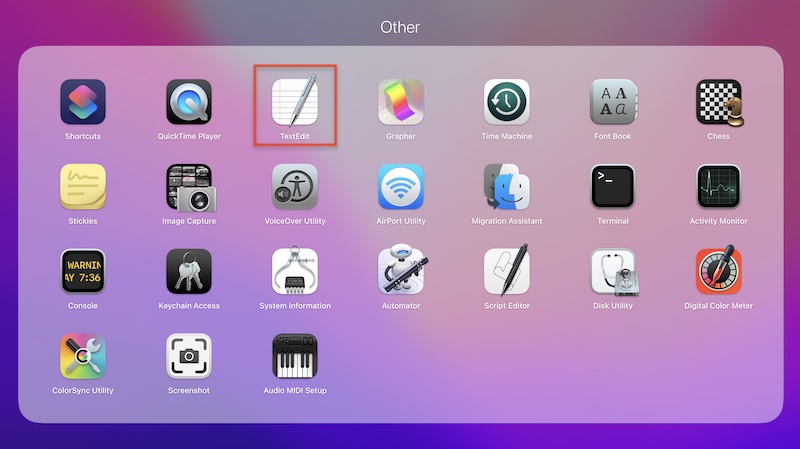
1. Först och främst, ladda ner .dat-filen till din dator.
2. Öppna TextEdit.
3. Hitta DAT-filen och dra den till appens huvudskärm.
4. Alternativt, högerklicka på den och välj alternativet “Öppna med”.
Vad är en winmail.dat-fil?
Filen winmail.dat kan hittas i e-postmeddelandet som en bilaga. Vanligtvis genereras dessa filer när man använder tjänster som Microsoft Outlook, Outlook Express eller Microsoft Exchange. Denna bilaga är även kodad med TNEF (Transport Neutral Encapsulation Format). Vanligen läggs winmail.dat-bilagan till när ett meddelande skickas från en felkonfigurerad Microsoft Outlook e-postklient.
När Outlook-e-postklienten skickar ett e-postmeddelande i RTF-format (Rich Text Format), bifogas alla textdekorationer – fetstil, kursiv osv. – i ett separat dokument som kallas winmail.dat. Om e-postklienten hos mottagaren inte är bekant med MS-TNEF-formatet förblir bilagan obehandlad och kan inte läsas utan specialverktyg.
Öppna .dat-fil på Mac som är bifogad i e-post
Om du använder nedanstående program för att arbeta med e-post, kommer du inte att ha några problem med winmail.dat-filer. Troligtvis kommer du inte ens att märka att de finns, eftersom dessa filer automatiskt behandlas och konverteras till ett standardformat. Men om du använder ett annat program kanske det inte är förberett för att ta emot en bilaga i detta ovanliga format.
Att veta hur man öppnar winmail.dat på Mac sparar dig tid. I detta fall är det snabbaste sättet att öppna en DAT-fil på en Mac att använda det populära onlineverktyget winmail-dat.com. Följ stegen nedan:
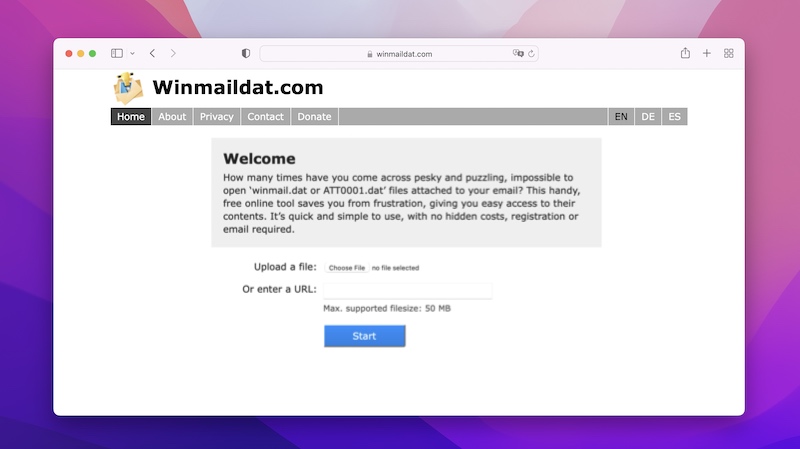
1. Ladda ner och spara .dat-bilagan från e-postmeddelandet till din Mac.
2. Besök https://www.winmail-dat.com/ och välj knappen “Välj fil”.
3. Leta reda på .dat-filen och klicka på knappen “Öppna”.
4. Vänta på att filen ska laddas upp och klicka på “Avkoda”-knappen.
Hur man öppnar en winmail.dat-fil på Mac med TNEF’s Enough
Om du måste hantera winmail DAT-filer nästan varje dag, bör du definitivt ta en närmare titt på TNEF’s Enough-appen. Det är en användarvänlig app som kan hjälpa dig att identifiera nästan alla DAT-filer. Följ stegen nedan för att lära dig hur du öppnar winmail DAT på Mac.
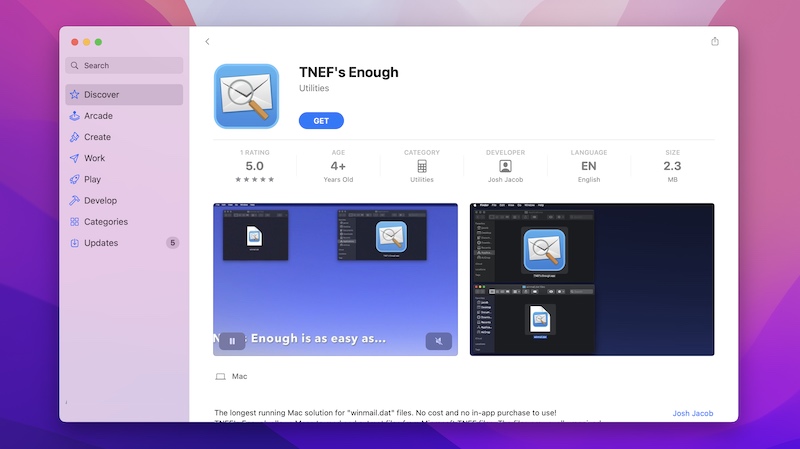
1. Besök Mac App Store för att ladda ner appen till din Mac.
2. När den har laddats ner, starta appen.
3. Leta upp filen du behöver öppna och högerklicka på den.
4. Välj alternativet “Öppna med” och välj TNEF’s Enough.
5. Vänta medan appen extraherar informationen som sparats i .dat-filen.
Möjliga fall där du kan stöta på .dat-filer på Mac
De vanligaste fallen där du kan hitta .dat på dina Mac-datorer är följande:
- Enkla VCD-videor som delas i form av .dat kan öppnas med en videospelare. Till exempel Elmedia Player. Nedan kommer vi att berätta mer om denna lösning.
- Ett e-postbilaga.
- Data lagras i olika applikationer. Innehållet i sådana filer kan lagras som text. Det kan öppnas i valfri textredigerare. Till exempel TextEdit, etc.
Som du kan se, finns det inget komplicerat med att öppna sådana filer. Det viktigaste är att veta i vilket program den skapades, och då kommer du inte ha några problem att veta hur du öppnar en DAT-fil på Mac.
Slutsats
Som du kan se innebär arbete med filer i ett okänt format inga särskilda svårigheter, det viktigaste är att hitta rätt tillvägagångssätt för att lösa problemet. Ibland räcker det att försöka använda tillgängliga eller populära program som är installerade på din dator. När det gäller att öppna videoinnehåll i .dat-format kan vi rekommendera Elmedia. Det är en lättanvänd app som kan hjälpa dig att spela olika filformat. Och hur hanterar du DAT på Mac? Lämna en kommentar nedan.
Vanliga frågor
För att öppna DAT-fil i PDF behöver du använda DAT-filkonverterare. Det kan vara antingen onlineconvertfree.com eller någon annan tredjepartsapp.
Att öppna DAT-filer på en Mac är lite knepigt. Troligtvis försöker du öppna filen med fel app och tror att filen innehåller en annan typ av information. Bokstavligen kan video, ljud, PDF och praktiskt taget vilken annan filtyp som helst lagras under .dat-tillägget.
Du kan använda råden ovan för att göra Mac DAT-filer läsbara. Det finns olika sätt och beroende på dina behov kan du välja det som passar dig bäst.
Filen winmail.dat i e-postbilagor innehåller information för Microsoft Outlook Rich Text Format-e-postmeddelanden som kan skickas med Microsoft Outlook, Outlook Express eller Microsoft Exchange.
